win10如何下载动态壁纸并设置 win10动态壁纸的使用方法和注意事项
win10如何下载动态壁纸并设置,随着科技的不断发展,动态壁纸逐渐在我们的生活中变得更加流行。而在使用Windows 10系统的用户中,也有越来越多的人喜欢使用动态壁纸来打造更加个性化的桌面背景。那么大家知道如何下载和设置Windows 10动态壁纸吗?今天小编就来分享一下Win10如何下载动态壁纸并设置以及使用方法和注意事项。
具体方法:
1、打开浏览器打开百度首页搜索【动态桌面】,选择第一个,点击进入。
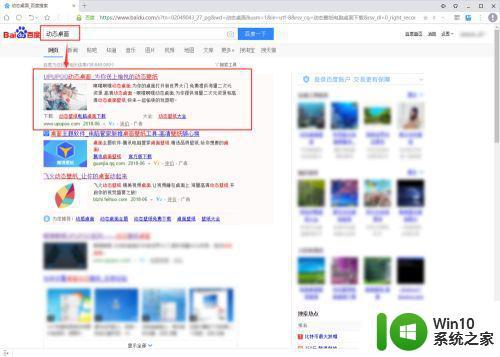
2、在首页点击【正式版下载】按钮,下载软件安装包。
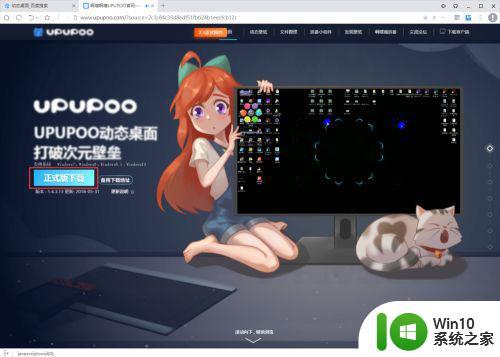
3、下载完成后双击打开安装包进行安装。建议把软件安装到D盘中。
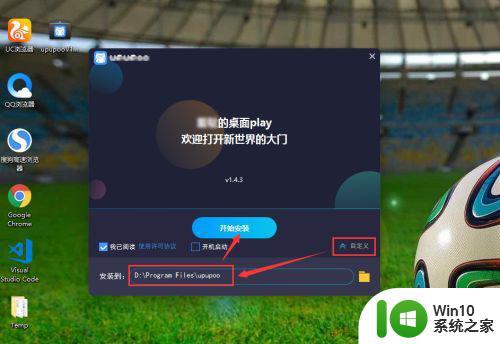
4、安装完成后,双击启动更换动态桌面壁纸的软件,软件会自动为你更换一张动态壁纸。
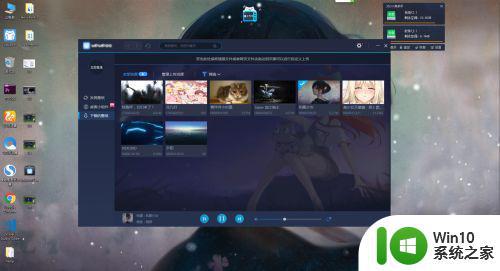
5、在左侧点击【发现壁纸】,在顶部选择【视频】,在下方找自己喜欢的动态壁纸,可以点击预览图片打开新的页面。
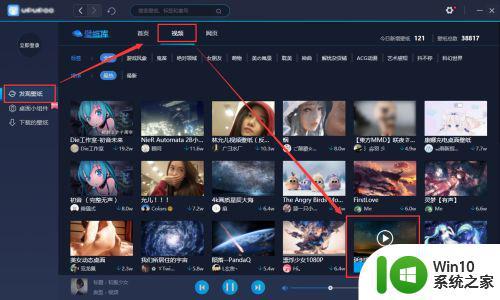
6、在新的页面中可以预览动态壁纸的效果,如果喜欢,可以直接点击【下载】按钮。
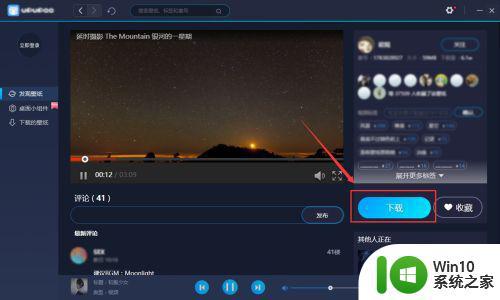
7、这时提示需要登录账号,我们可以直接用QQ快捷登录,再点击下载就可以了。
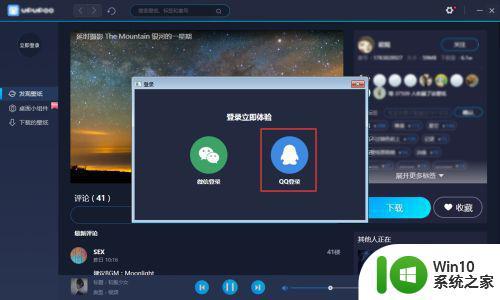
8、现在完成后,在左侧点击【下载的壁纸】,找到下载好的壁纸或者你想使用的动态壁纸,双击就可以应用在桌面壁纸上了。
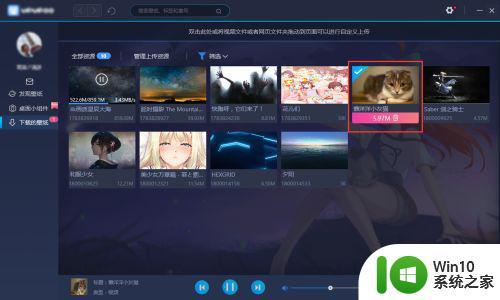
9、可以换个星空的动态壁纸,还是很炫酷的哦。当然也有很多风格的,根据自己的喜好来下载动态壁纸吧。

在win10中下载并设置动态壁纸非常简单,可以从微软商店下载或从第三方网站下载。不过,在使用动态壁纸时要注意电脑的性能和电池使用情况,以避免对电脑造成过大的负荷和影响。同时,也要注意选择好看且适合自己电脑的动态壁纸。
win10如何下载动态壁纸并设置 win10动态壁纸的使用方法和注意事项相关教程
- win10中steam如何设置动态壁纸 win10利用steam实现动态壁纸的教程
- win10设置动态壁纸的方法 win10动态壁纸设置教程
- win10桌面如何设置动态壁纸 win10如何设置动态壁纸
- win10如何设置动态锁屏壁纸 win10动态锁屏壁纸设置教程
- win10电脑设置动态壁纸方法 win10电脑动态壁纸设置教程
- win10桌面动态壁纸怎么设置 win10如何设置桌面动态壁纸
- win10壁纸设置gif壁纸的方法 win10怎么设置动态壁纸
- win10电脑如何设置动态壁纸 win10如何设置桌面动态壁纸
- win10如何设置个性化动态壁纸 win10动态壁纸自定义设置教程
- win10设置桌面动态壁纸的详细步骤 win10怎么设置动态壁纸
- win10动态壁纸设置步骤详解 win10动态壁纸设置教程
- win10如何设置动态壁纸 win10怎么弄动态壁纸
- 蜘蛛侠:暗影之网win10无法运行解决方法 蜘蛛侠暗影之网win10闪退解决方法
- win10玩只狼:影逝二度游戏卡顿什么原因 win10玩只狼:影逝二度游戏卡顿的处理方法 win10只狼影逝二度游戏卡顿解决方法
- 《极品飞车13:变速》win10无法启动解决方法 极品飞车13变速win10闪退解决方法
- win10桌面图标设置没有权限访问如何处理 Win10桌面图标权限访问被拒绝怎么办
win10系统教程推荐
- 1 蜘蛛侠:暗影之网win10无法运行解决方法 蜘蛛侠暗影之网win10闪退解决方法
- 2 win10桌面图标设置没有权限访问如何处理 Win10桌面图标权限访问被拒绝怎么办
- 3 win10关闭个人信息收集的最佳方法 如何在win10中关闭个人信息收集
- 4 英雄联盟win10无法初始化图像设备怎么办 英雄联盟win10启动黑屏怎么解决
- 5 win10需要来自system权限才能删除解决方法 Win10删除文件需要管理员权限解决方法
- 6 win10电脑查看激活密码的快捷方法 win10电脑激活密码查看方法
- 7 win10平板模式怎么切换电脑模式快捷键 win10平板模式如何切换至电脑模式
- 8 win10 usb无法识别鼠标无法操作如何修复 Win10 USB接口无法识别鼠标怎么办
- 9 笔记本电脑win10更新后开机黑屏很久才有画面如何修复 win10更新后笔记本电脑开机黑屏怎么办
- 10 电脑w10设备管理器里没有蓝牙怎么办 电脑w10蓝牙设备管理器找不到
win10系统推荐
- 1 番茄家园ghost win10 32位官方最新版下载v2023.12
- 2 萝卜家园ghost win10 32位安装稳定版下载v2023.12
- 3 电脑公司ghost win10 64位专业免激活版v2023.12
- 4 番茄家园ghost win10 32位旗舰破解版v2023.12
- 5 索尼笔记本ghost win10 64位原版正式版v2023.12
- 6 系统之家ghost win10 64位u盘家庭版v2023.12
- 7 电脑公司ghost win10 64位官方破解版v2023.12
- 8 系统之家windows10 64位原版安装版v2023.12
- 9 深度技术ghost win10 64位极速稳定版v2023.12
- 10 雨林木风ghost win10 64位专业旗舰版v2023.12